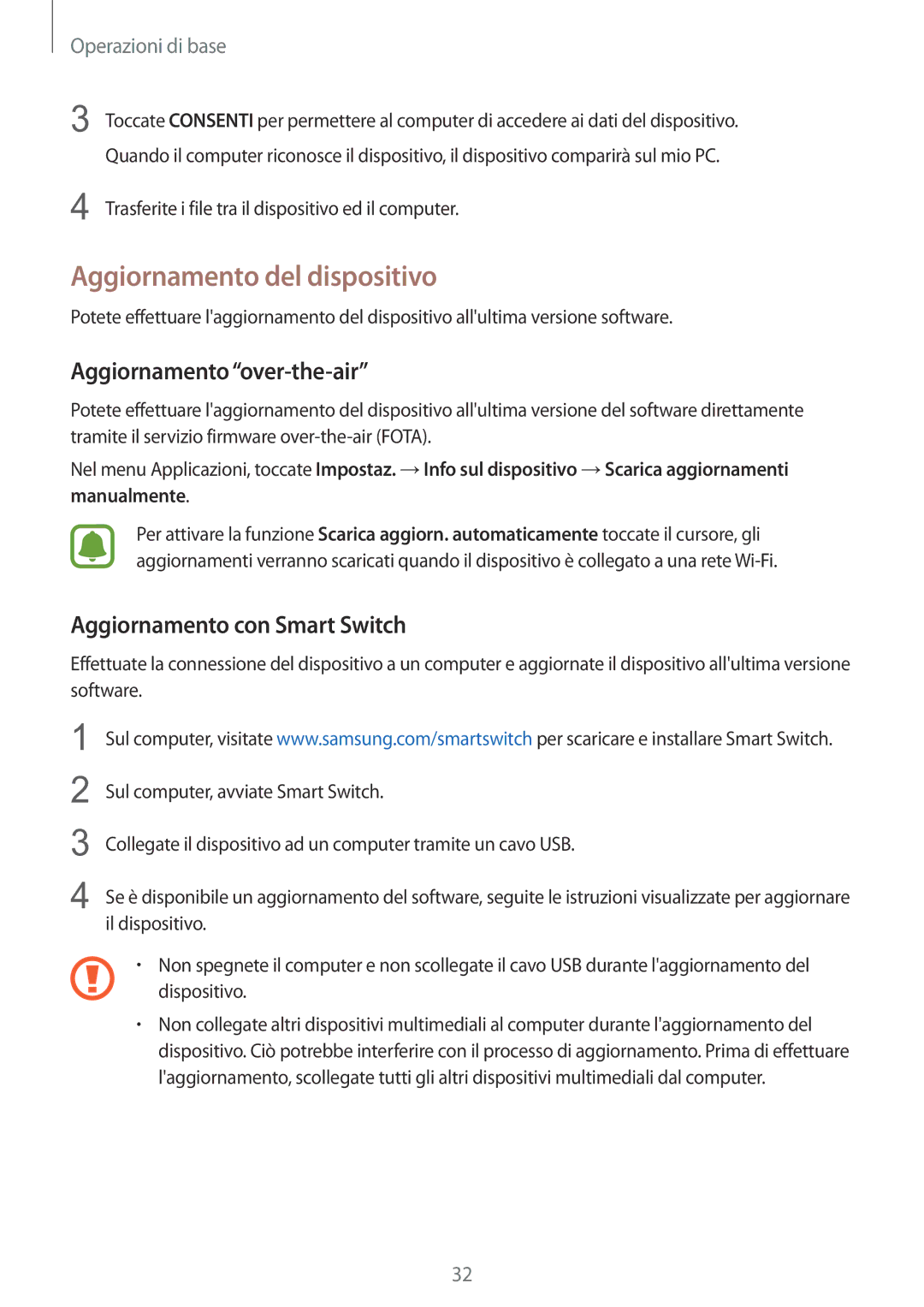Operazioni di base
3 Toccate CONSENTI per permettere al computer di accedere ai dati del dispositivo. Quando il computer riconosce il dispositivo, il dispositivo comparirà sul mio PC.
4 Trasferite i file tra il dispositivo ed il computer.
Aggiornamento del dispositivo
Potete effettuare l'aggiornamento del dispositivo all'ultima versione software.
Aggiornamento“over-the-air”
Potete effettuare l'aggiornamento del dispositivo all'ultima versione del software direttamente tramite il servizio firmware
Nel menu Applicazioni, toccate Impostaz. →Info sul dispositivo →Scarica aggiornamenti manualmente.
Per attivare la funzione Scarica aggiorn. automaticamente toccate il cursore, gli aggiornamenti verranno scaricati quando il dispositivo è collegato a una rete
Aggiornamento con Smart Switch
Effettuate la connessione del dispositivo a un computer e aggiornate il dispositivo all'ultima versione software.
1
2
3
4
Sul computer, visitate www.samsung.com/smartswitch per scaricare e installare Smart Switch.
Sul computer, avviate Smart Switch.
Collegate il dispositivo ad un computer tramite un cavo USB.
Se è disponibile un aggiornamento del software, seguite le istruzioni visualizzate per aggiornare il dispositivo.
•Non spegnete il computer e non scollegate il cavo USB durante l'aggiornamento del dispositivo.
•Non collegate altri dispositivi multimediali al computer durante l'aggiornamento del dispositivo. Ciò potrebbe interferire con il processo di aggiornamento. Prima di effettuare l'aggiornamento, scollegate tutti gli altri dispositivi multimediali dal computer.
32